Jistě, mnohokrát můžete obdržet textovou zprávu od jednoho nebo více konkrétních kontaktů, které byste raději neviděli, nebo obdržet nepříjemnou SMS od někoho s neznámým nebo pochybným3 číslem. Je snadné odstranit část textové zprávy za vás. Co když však ty nenávistné nevyžádané zprávy SMS nebo zprávy narušují váš život? Velmi užitečným způsobem je blokování textových zpráv. Tento článek vám ukáže, jak blokovat / spamovat textové zprávy pro iPhone.

Dostáváte nepříjemné zprávy od svého bývalého přítele nebo bývalé přítelkyně? Nechcete dostávat od nějakého konkrétního kontaktu? Pak můžete zvážit přímý kontakt. Výchozí funkce blokování z iPhone Telefon aplikace vám umožní zablokovat telefonní číslo před voláním, zasíláním textových zpráv nebo dokonce tváří v tvář. Způsob blokování je velmi jednoduchý, takže není potřeba žádná aplikace pro blokování třetí části.
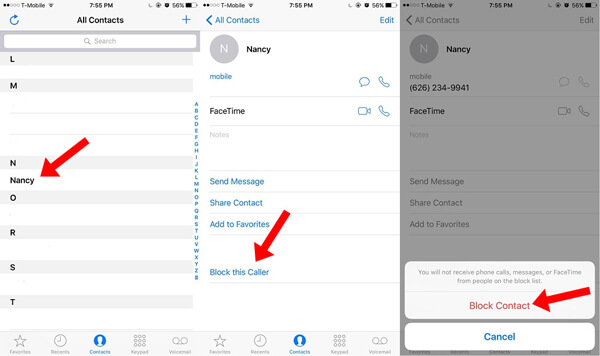
Krok 1Odemkněte iPhone, přejděte na sklad Telefon aplikaci a v dolní části vyberte nabídku kontaktů.
Krok 2Vyberte kontakt, který chcete zablokovat.
Krok 3Přejděte po obrazovce dolů a vyberte možnost „Blokovat tohoto volajícího“.
Krok 4Potvrďte blokování vybraného kontaktu.
Tato metoda neodstraní žádná z vašich kontaktních údajů a z tohoto kontaktu již nebudete dostávat žádné hovory ani zprávy.
Nikdy nechcete dostávat žádnou textovou zprávu od neznámého čísla nebo konkrétního kontaktu? Potom můžete blokovat nebo spamovat textové zprávy přímo z Zprávy app.
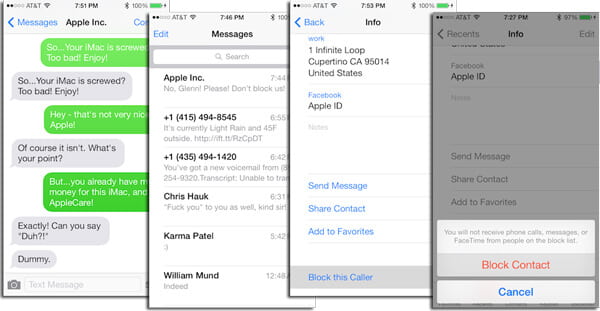
Krok 1Přejděte do aplikace Zprávy a klepněte na zprávu od spammeru / neznámého.
Krok 2Klepněte na ikonu „i“ v pravém horním rohu.
Krok 3Klepněte na jméno odesílatele.
Krok 5Přejděte po obrazovce dolů a klepněte na „Blokovat tohoto volajícího“.
Pak nebudete od tohoto spammera vyrušeni /neznámá pomocí volání, textových zpráv nebo hovorů FaceTime.
Dalším způsobem je přejít na iPhone „Nastavení“> „Zprávy“> „Blokováno“ a najdete všechna blokovaná čísla. Klepnutím na „Přidat nový“ přidáte nový blokovaný kontakt. Tímto způsobem nejen zablokujete zprávy, ale také zabráníte nepříjemným telefonním hovorům a chatům FaceTime.
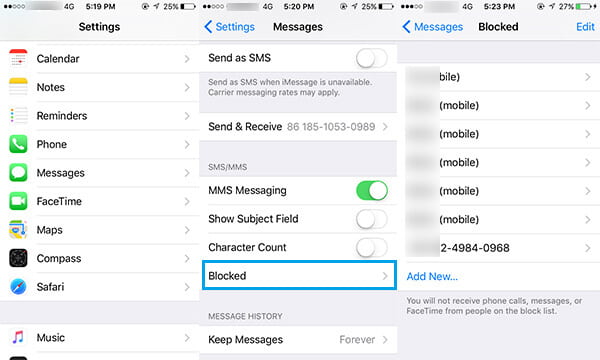
Pokud vás někdo zablokoval, můžete tento příspěvek zkontrolovat jak volat blokované číslo.
iPhone také nabízí funkci filtrování čísel pro filtrování odesílatele neznámých zpráv. Přejděte na Nastavení> Zprávy a přepněte na možnost Filtrovat neznámé odesílatele. Tato možnost vytvoří novou kartu, kterou najdete v aplikaci Zprávy s názvem Neznámí odesílatelé, ale nebudete dostávat oznámení o nich.
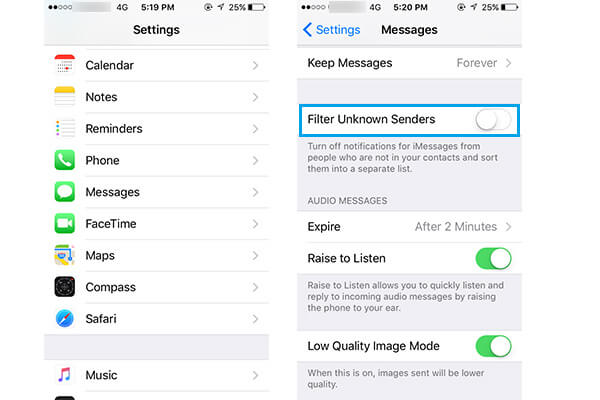
V tomto článku vám ukážeme několik způsobů, jak blokovat textové zprávy / SMS na iPhone. Nechte to, co chcete říci níže. Pokud chcete vědět, jak blokovat textové zprávy pro Android, naše stránky také obsahují několik tipů.
Mimochodem, pokud omylem vymažete některá důležitá data z vašeho iPhone, jako jsou kontakty nebo zprávy, můžete se spolehnout iPhone Obnova dat aby vám pomohl.

Zde je video, které vám umožní snadno se naučit iPhone Data Recovery.


A je to.